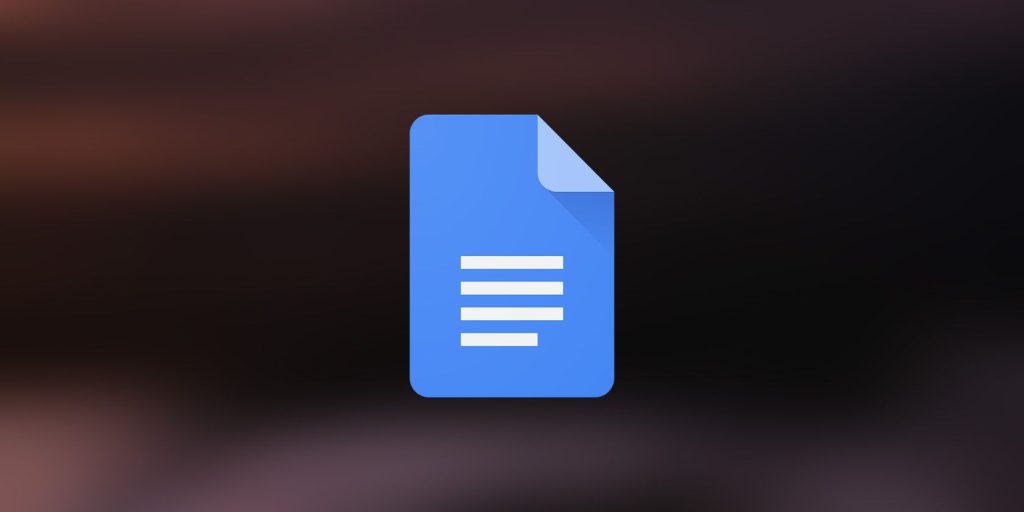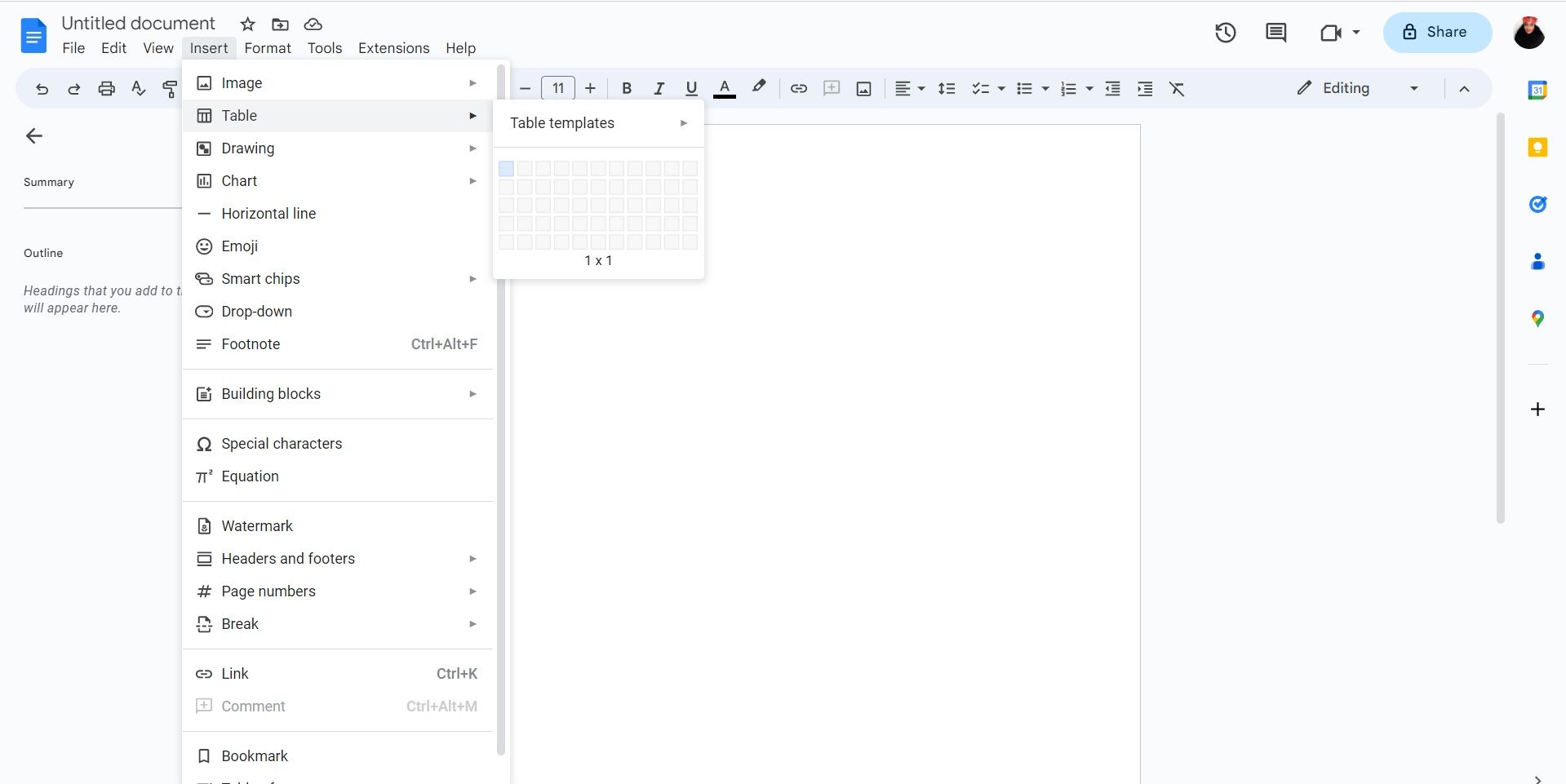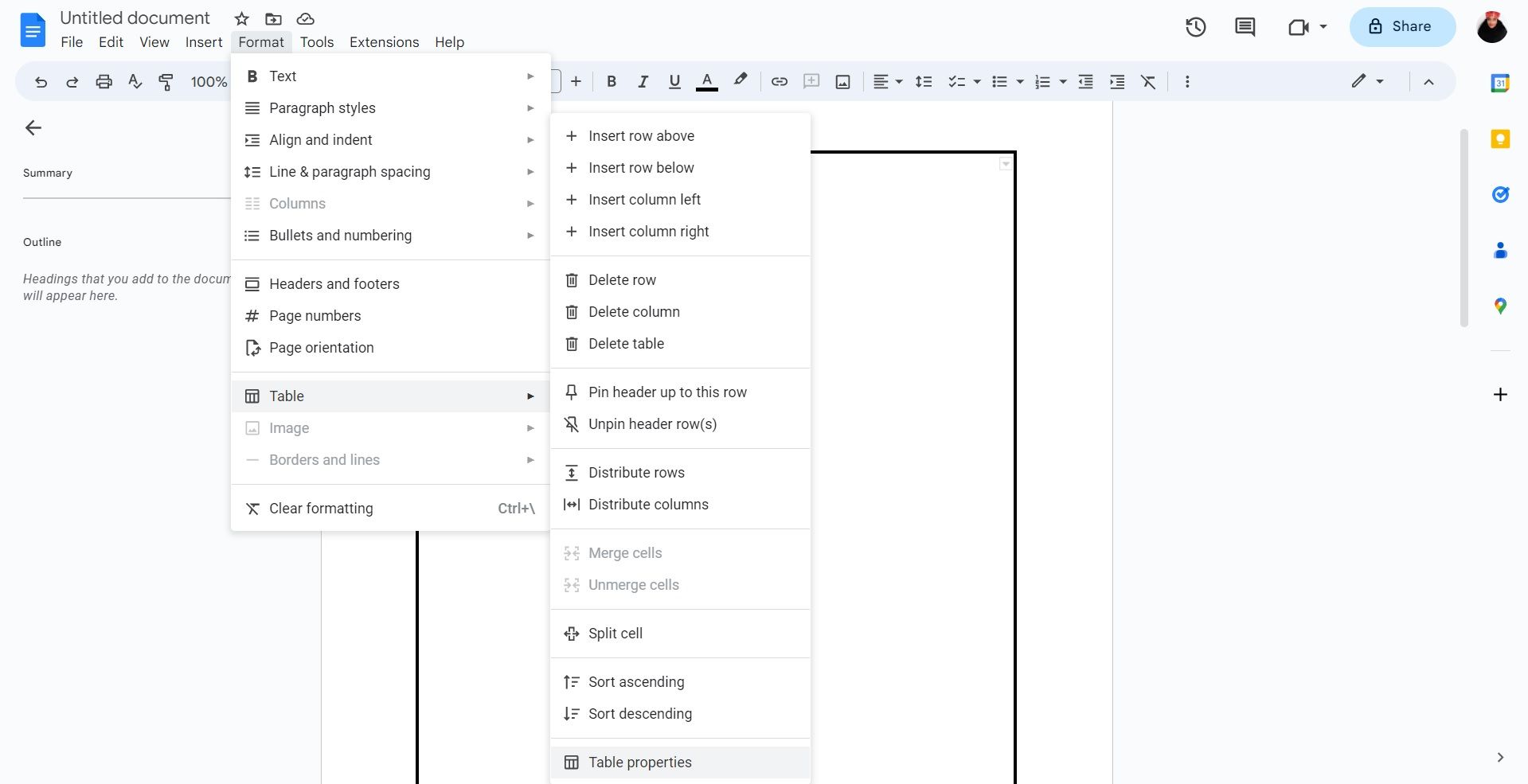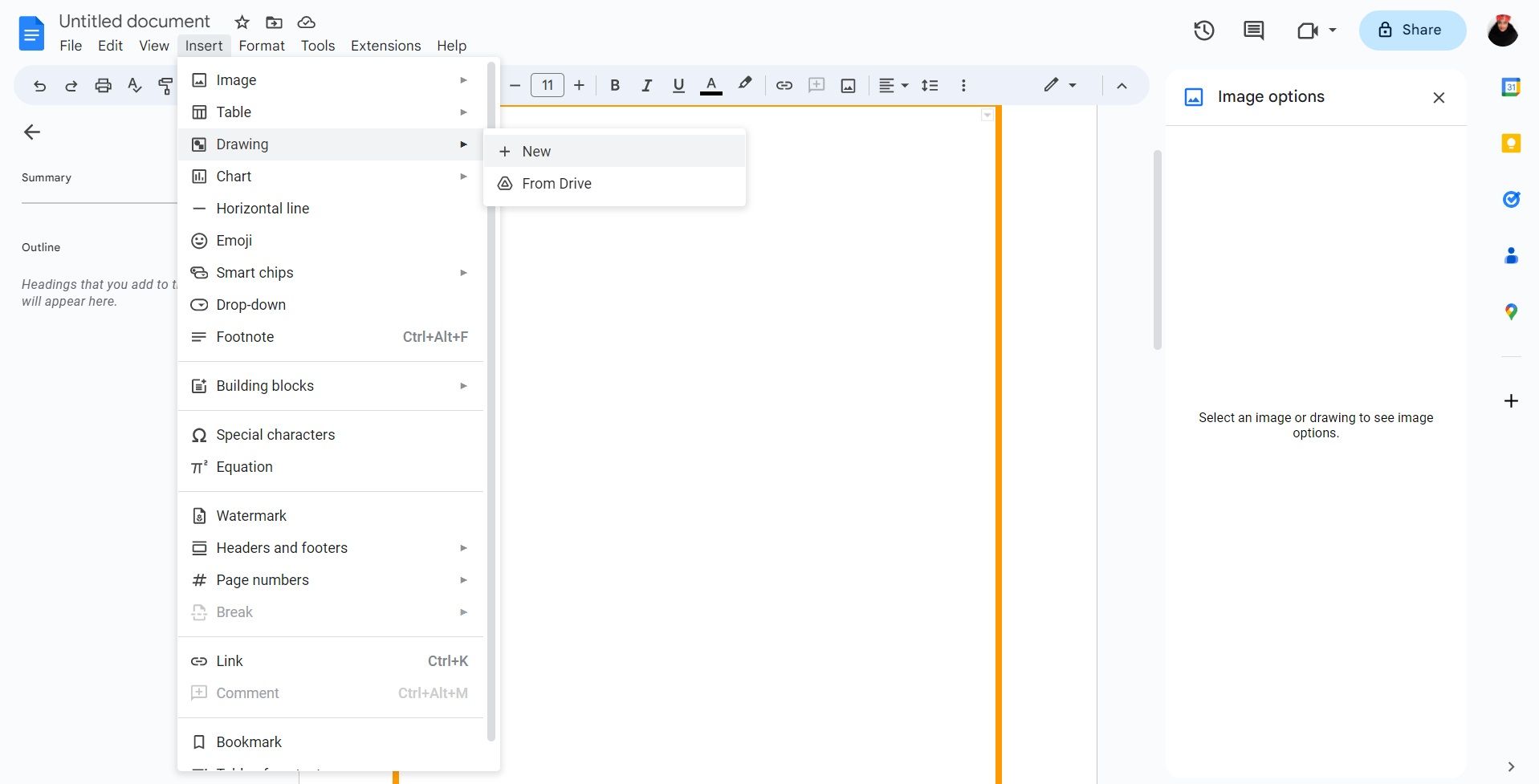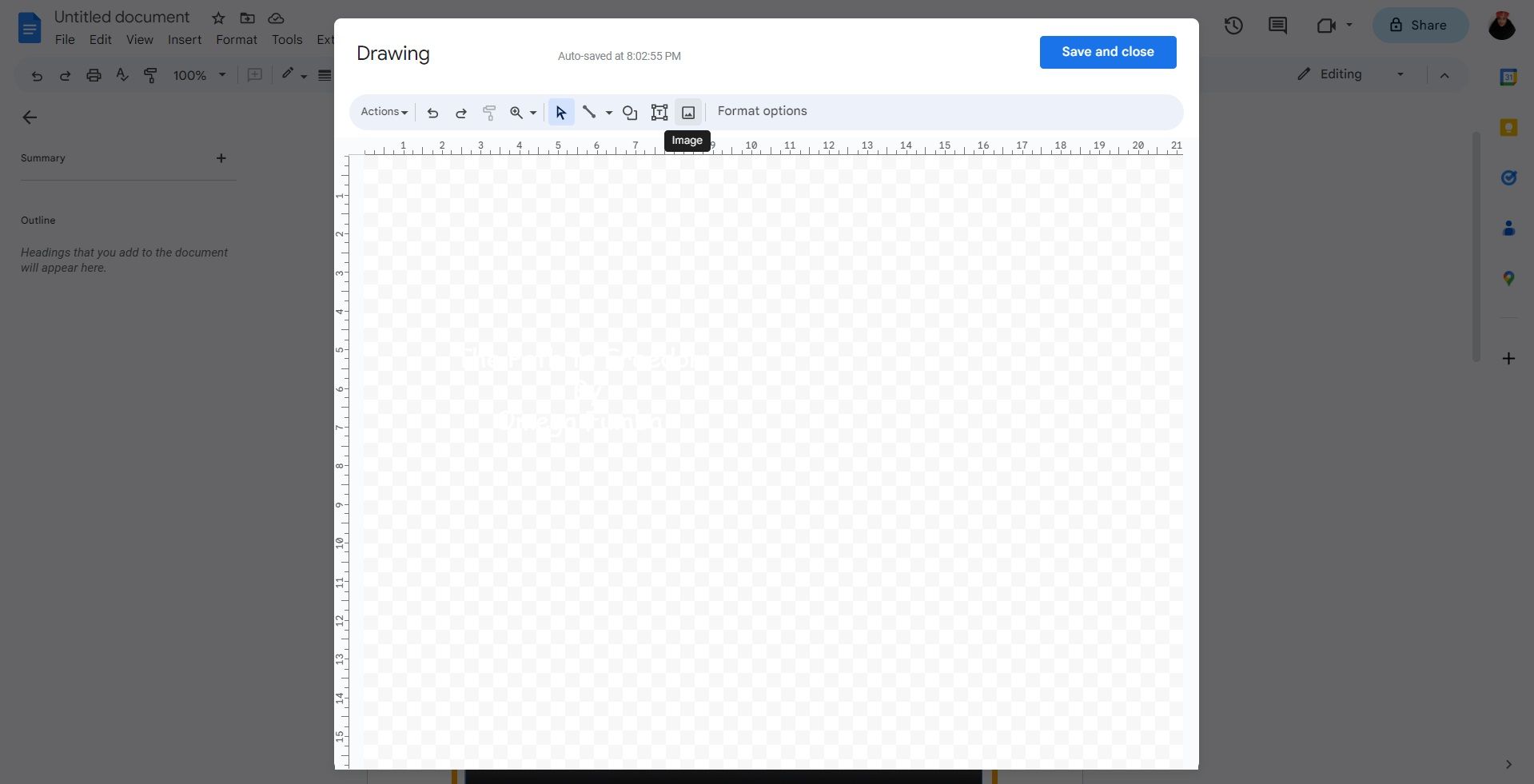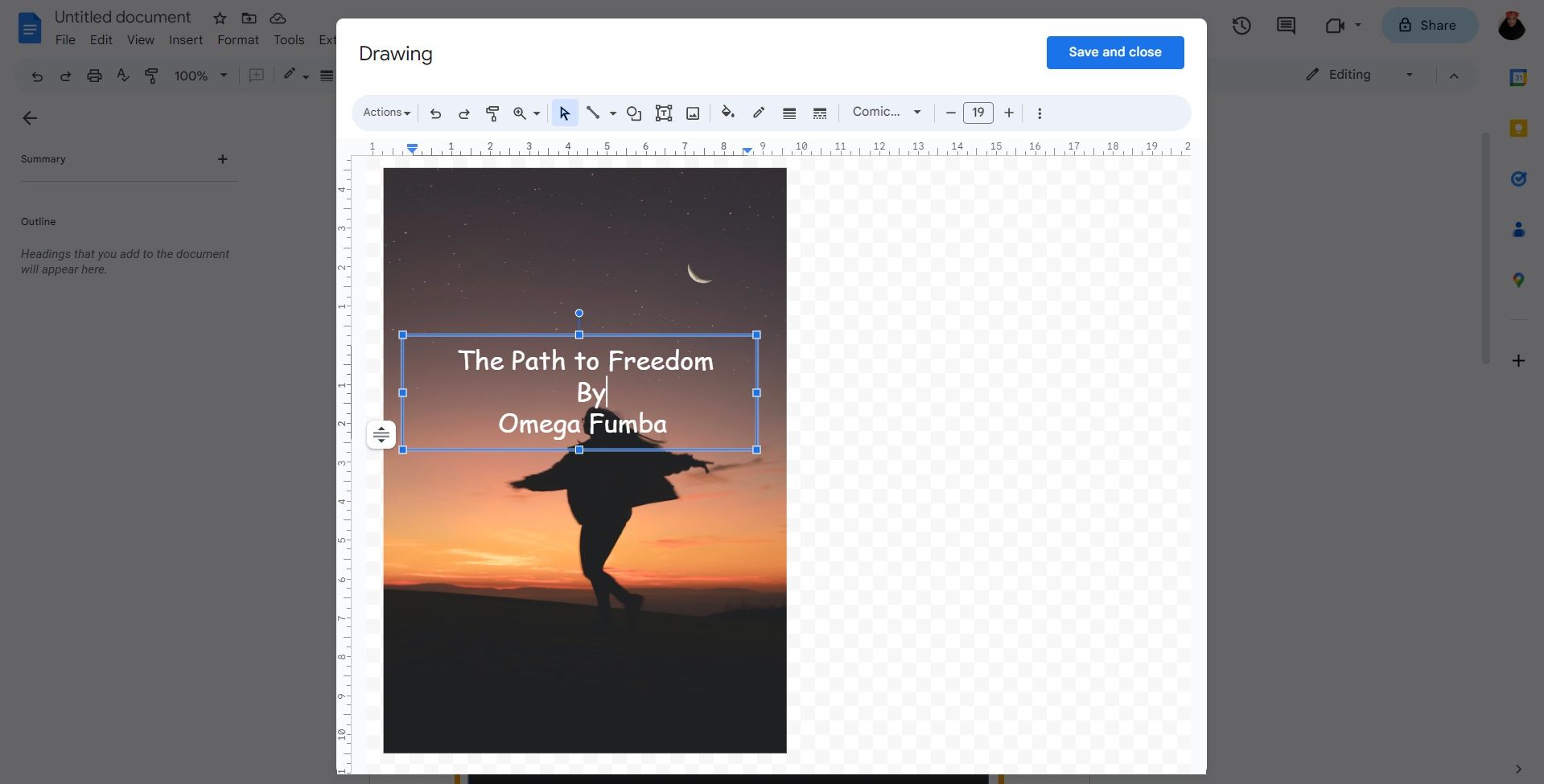.
Uma capa cativante ajuda você a prender a atenção do seu leitor. Esteja você redigindo um ensaio ou criando um documento importante, precisará deixar uma impressão duradoura.
Criar sua própria capa no Google Docs não precisa ser um desafio; você pode fazer isso em apenas algumas etapas. Aqui, mostraremos como fazer exatamente isso.
O que você deve incluir em uma folha de rosto
Uma capa é a primeira coisa que seu leitor verá antes de entrar no cerne do seu documento. O objetivo de uma folha de rosto não é apenas dar ao seu documento uma aparência profissional, mas também fornecer um breve esboço do seu documento.
Sua folha de rosto deve incluir detalhes importantes, como o título, seu nome e outros detalhes necessários, dependendo do tipo de documento que você está redigindo. Sua capa também deve ter um design atraente para definir o tom do documento.
Como criar uma página de capa do zero no Google Docs
O Google Docs não é como outros processadores de texto on-line, onde você pode escolher entre uma variedade de modelos de capa. Com o Google Docs, você precisa criar uma capa do zero. Para fazer isso, você precisará criar seu design adicionando uma borda, carregando suas próprias imagens e inserindo texto.
Você pode ser tão criativo quanto quiser com uma capa e não precisa adicionar uma borda e imagens, mas pode usar nossas instruções como um guia.
Como inserir uma borda
Você já deve saber como criar e editar tabelas no Google Docs, mas também pode usar o recurso de tabela para inserir uma borda. Para fazer isso, siga estas etapas:
- Abra um arquivo no Google Docs e clique em Inserir no menu superior.
- Dirigir a Mesa e insira uma célula 1×1.
- Arraste a parte inferior da célula até o final da página.
- Para alterar a cor e a espessura da sua borda, vá para Formatar no menu superior. Em seguida, clique em Mesa e selecione Propriedades da tabela.
Como inserir texto e imagens
Se quiser adicionar uma imagem na qual possa digitar, você precisará usar o recurso de desenho. Veja como:
- Clique em Inserir no menu superior.
- Dirigir a Desenhoem seguida, clique em Novo.
- Clique no ícone da imagem para inserir sua imagem.
- Assim que sua imagem estiver na caixa de desenho, clique no ícone da caixa de texto no menu e posicione-a sobre sua imagem.
- Adicione seu texto na caixa de texto e personalize-o usando os recursos do lado direito do menu superior.
- Selecione Salvar e fechar assim que terminar.
Divirta-se criando sua própria página de rosto com o Google Docs
Ter uma capa para apresentar seu documento é uma ótima maneira de impressionar seu leitor e mostrar a eles que você fala sério. Agora que você sabe como criar uma página de rosto no Google Docs, nunca mais precisará compartilhar documentos sem graça.
.